1、单击开始,然后单击设置。

2、设置窗口打开,单击“系统”。

3、单击“电源和睡眠”将其打开。

4、单击“其他电源设置”以打开“电源选项”窗口

5、选择你现在设置的选项,单击“更改计划设置”。

6、单击“更改高级电源设置”。

7、单击“ USB设置”旁边的“ +”以展开它。
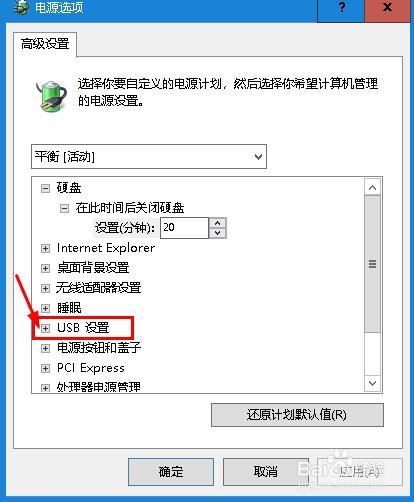
8、单击“ USB选择性暂停设置”旁边的“ +”以将其展开。

9、单击菜单设置成“已禁用”,然后单击“应用”完成。选择性暂停已关闭。

1、单击开始,然后单击设置。

2、设置窗口打开,单击“系统”。

3、单击“电源和睡眠”将其打开。

4、单击“其他电源设置”以打开“电源选项”窗口

5、选择你现在设置的选项,单击“更改计划设置”。

6、单击“更改高级电源设置”。

7、单击“ USB设置”旁边的“ +”以展开它。
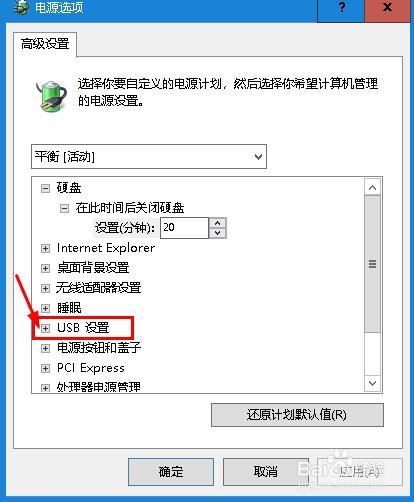
8、单击“ USB选择性暂停设置”旁边的“ +”以将其展开。

9、单击菜单设置成“已禁用”,然后单击“应用”完成。选择性暂停已关闭。
